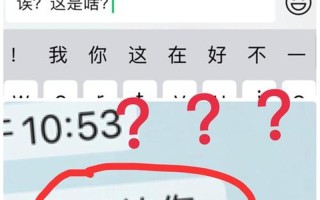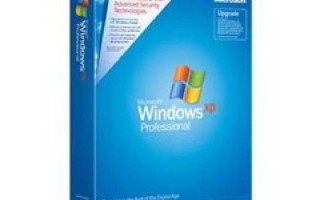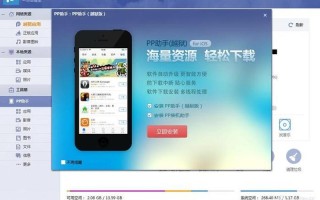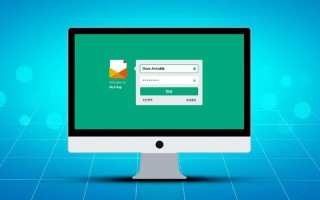在现代计算机系统中,显卡驱动的安装与管理是确保系统稳定运行的重要环节。尤其是在Windows 8操作系统中,显卡驱动的正确安装不仅能提升图形性能,还能确保各种应用程序的顺利运行。本文将详细探讨Windows 8显卡驱动的安装 *** ,帮助读者理解这一过程的重要性以及具体步骤。
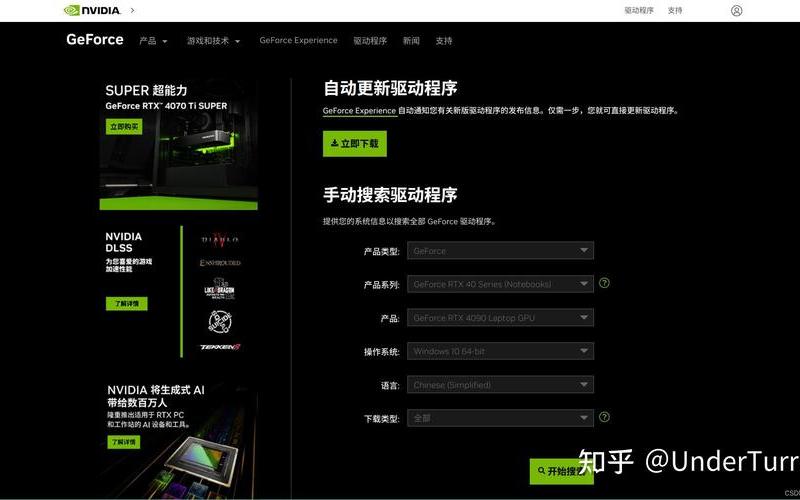
Windows 8显卡驱动概述
显卡驱动是操作系统与显卡之间的桥梁,它负责将操作系统发出的指令翻译成显卡能够理解的语言。Windows 8作为一款较为成熟的操作系统,其对显卡驱动的支持相对完善。由于用户所使用的显卡品牌和型号不同,安装过程可能会有所差异。常见的显卡品牌包括NVIDIA、AMD和Intel等,每种品牌都有其特定的驱动程序和安装方式。
在Windows 8中,用户可以通过多种方式来安装显卡驱动。系统会自动检测并尝试下载适合的驱动程序;用户也可以手动下载并安装最新版本的驱动程序。一些第三方软件如鲁大师、驱动人生等也提供了便捷的驱动安装功能。这些工具不仅可以帮助用户快速检测未安装或过时的驱动,还能自动下载安装。
手动下载与安装
手动下载和安装显卡驱动是许多技术人员推荐的 *** ,因为它可以确保用户获得最新版本的驱动程序。用户需要访问显卡制造商的官方网站,例如NVIDIA、AMD或Intel。在网站上,用户可以根据自己的显卡型号选择合适的驱动程序进行下载。
下载完成后,用户需要双击安装文件并按照提示进行操作。在安装过程中,建议选择“自定义安装”,这样可以避免不必要的软件捆绑,同时确保选择正确的组件进行安装。在此过程中,用户可能会被要求重启计算机,以便使新驱动生效。
使用设备管理器更新驱动
Windows 8内置了设备管理器,可以帮助用户轻松更新显卡驱动。用户需要右键点击“计算机”图标,选择“管理”,然后在弹出的窗口中找到“设备管理器”。在设备管理器中,找到“显示适配器”选项,并展开它。
接下来,右键点击当前使用的显卡,选择“更新驱动软件”。系统会提供两个选项:自动搜索更新和浏览计算机以查找驱动程序。选择自动搜索后,系统将在线查找并下载最新的驱动程序。如果选择手动浏览,则需要提前下载好相应的驱动文件。
使用第三方工具
对于不熟悉手动操作的用户来说,使用第三方工具是一种便捷的选择。例如,鲁大师和驱动人生等软件提供了一键检测和安装功能。这些工具能够自动识别计算机硬件,并推荐相应的最新驱动程序。
使用这些工具时,用户只需下载安装软件,然后运行它们进行硬件检测。软件会列出所有需要更新或未安装的驱动程序,并提供一键安装功能,大大简化了操作过程。在使用第三方工具时,建议从官方网站下载,以避免潜在的安全风险。
相关内容的知识扩展:
在深入了解Windows 8显卡驱动及其安装 *** 后,我们可以进一步探讨几个相关方面,以帮助读者更全面地理解这一主题。
1. 显卡类型与性能关系
显卡分为集成显卡和独立显卡两种类型。集成显卡通常嵌入在主板或CPU中,其性能相对较弱,更适合日常办公和轻度娱乐。而独立显卡则拥有更强大的处理能力,适合游戏、图形设计等高性能需求。在选择和安装显卡驱动时,应根据个人需求选择合适类型的显卡及其对应的驱动程序。
2. 驱动更新的重要性
定期更新显卡驱动对于保持系统性能至关重要。新的驱动版本通常会修复已知问题、优化性能并增加对新游戏或软件的支持。如果不及时更新,可能会导致系统不稳定或无法运行某些应用。建议用户定期检查并更新其显卡驱动,以确保更佳性能。
3. 驱动冲突与解决方案
在某些情况下,不同版本或来源的显卡驱动可能会发生冲突,从而导致系统崩溃或蓝屏。这种情况通常发生在升级操作系统或更换硬件后。为了解决这些问题,可以通过设备管理器卸载旧版本驱动,然后重新安装最新版本。有时还需要清理注册表中的残留项,以确保新的驱动能够顺利运行。
通过以上几个方面,我们不仅了解了Windows 8显卡驱动的重要性及其安装 *** ,还认识到与之相关的一些知识点,这将有助于我们更好地管理计算机系统,提高工作效率和娱乐体验。